电脑打字变成大写字母了怎么办 word输入英文首字母自动变成大写问题解决方法
更新时间:2024-04-20 17:47:10作者:xtang
在使用电脑打字时,有时候会遇到输入英文时首字母自动变成大写的问题,这种情况可能会让人感到困惑和不便。其实这个问题是可以很容易地解决的。只需要按下Shift键和Caps Lock键同时按住,然后再输入英文单词的首字母,就可以避免自动变成大写的情况发生。通过这种简单的操作,我们就能够轻松解决这个小问题,让打字更加顺畅和高效。
方法如下:
1、输入一个英语单词,第一个字母就自动大写了。点击Word软件左上角的“文件”选项;
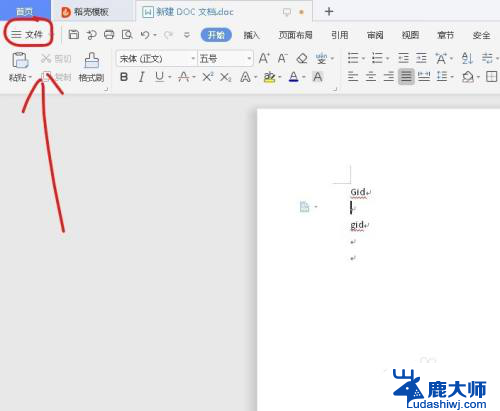
2、进入文件页面之后,点击页面左侧的“选项”选项卡;
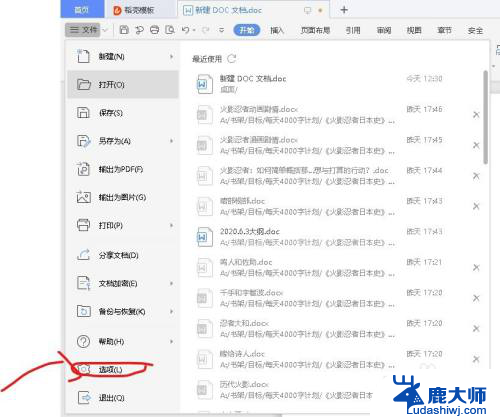
3、打开Word设置选项窗口之后,首先点击左侧的“编辑”选项;
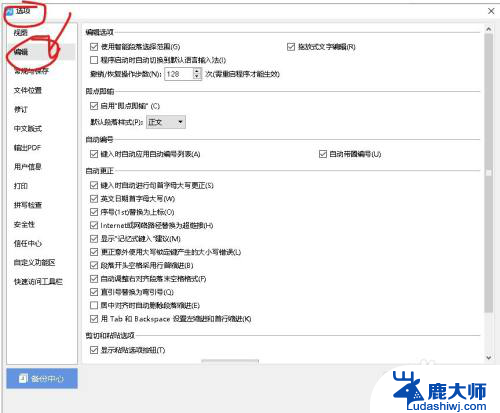
4、接下来点击校对选项卡中的“自动更正选项”;
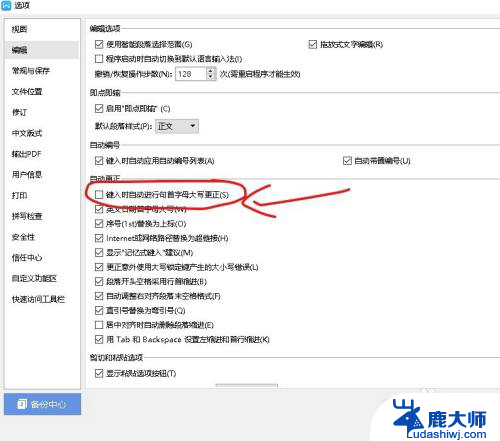
5、接下来点击“自动更正”选项卡下的“句首字母大写”选项,取消该选项的勾选状态。然后点击“确定”;
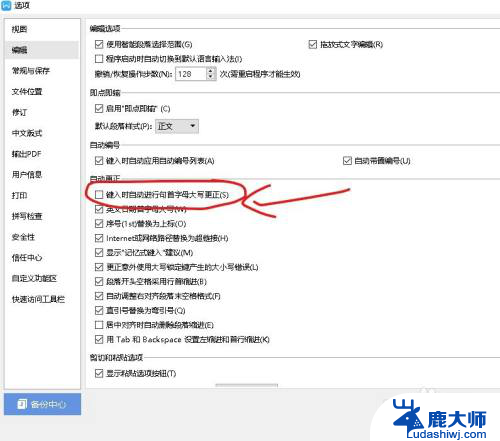
6、接下来再次在Word中输入英语单词时第一个字母就不会自动大写了。
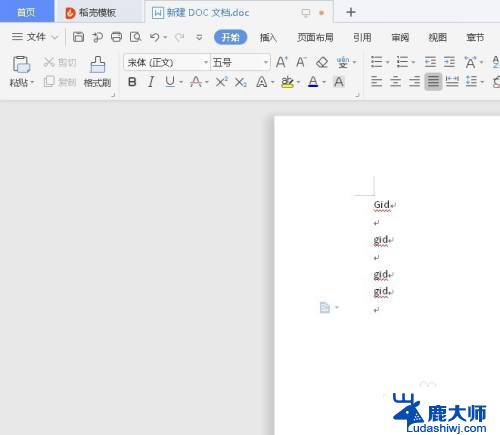
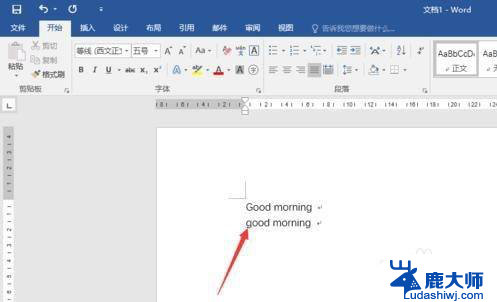
以上是关于如何将计算机打印的小写字母转换为大写字母的全部内容,如果有需要的用户,可以按照以上步骤进行操作,希望对大家有所帮助。
电脑打字变成大写字母了怎么办 word输入英文首字母自动变成大写问题解决方法相关教程
- 怎么把英文一键变大写 将所有英文字母转为大写的步骤
- wps怎么关闭word首字母自动大写 wps怎么关闭word自动首字母大写功能
- wps怎么取消首字母自动大写 wps取消自动将首字母大写的方法
- 电脑输入大写字母按什么键 电脑键盘大写字母是哪个键
- 电脑怎么把字母变大写 word如何将文档内的所有字母转换为大写
- wps方框内怎样加入字母 wps方框内怎样加入字母大小写
- 输入法字体变大了怎么调回来 数字或字母之间的间距变大怎么办
- 电脑键盘怎么切换大小写字母和拼音 键盘切换大小写字母方法
- 键盘英文小写字母怎样打出来 如何在键盘上切换大小写字母
- 输入小写数字自动转换成大写 EXCEL输入小写金额自动转大写金额
- 笔记本电脑怎样设置密码开机密码 如何在电脑上设置开机密码
- 笔记本键盘不能输入任何东西 笔记本键盘无法输入字
- 苹果手机如何共享网络给电脑 苹果手机网络分享到台式机的教程
- 钉钉截图快捷键设置 电脑钉钉截图快捷键设置方法
- wifi有网但是电脑连不上网 电脑连接WIFI无法浏览网页怎么解决
- 适配器电脑怎么连 蓝牙适配器连接电脑步骤
电脑教程推荐